Mau Hemat Baterai Saat Pakai Google Chrome? Coba Cara Ini

Foto: Google Chrome
Uzone.id — Mesin pencari Google Chrome akhirnya merilis fitur baru yang ditunggu-tunggu pengguna selama ini, yaitu Memory Saver dan Energy Saver.
Kedua fitur ini hadir di update terbaru Chrome 110 terbaru dan sudah bisa digunakan di Windows, MacOS dan ChromeOS.Fitur Memory Saver dan Energy Saver ini akan sangat membantu pengguna untuk menghemat daya baterai perangkat dan juga RAM.
Dikutip dari Blog Google, Sabtu (25/02), dua fitur ini diklaim bisa menghemat hingga 40 persen baterai dan mengurangi penggunaan sekitar 10GB memori.
Baca juga: Waduh, ChatGPT Mau Diblokir dari Indonesia?
Memory Saver digunakan untuk mengoptimalkan kinerja agar lebih smooth dan menghemat memori dengan cara menonaktifkan tab yang tidak terpakai. Tab ini akan kembali aktif ketika pengguna kembali membuka tab tersebut.
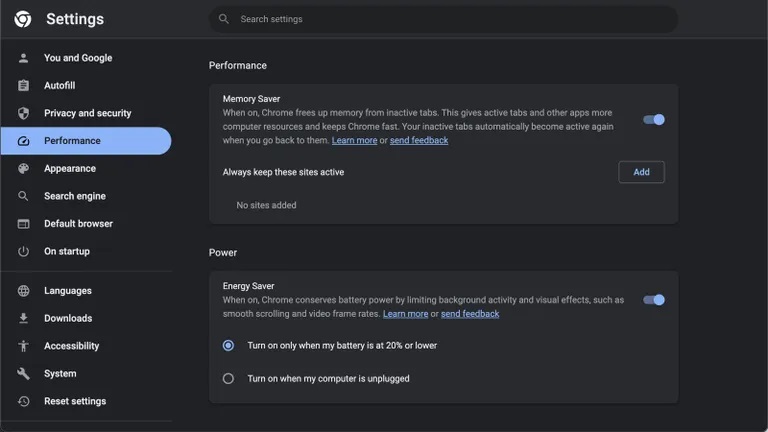
Selanjutnya, fitur Energy Saver digunakan untuk menghemat baterai laptop ketika menggunakan Chrome. Fitur ini akan aktif ketika baterai tinggal 20 persen dengan cara membatasi aktivitas di latar belakang dan efek visual pada website yang memiliki animasi atau video.
Baca juga: Daftar Ponsel Samsung yang Dapat Update Android 14, Gak Ada S20 Series
Kalian bisa menemukan dua fitur ini dengan cara berikut ini.
- Pastikan dulu Chrome kalian merupakan versi 110, kalian bisa cek dengan masuk ke Pengaturan>Tentang Chrome
- Jika sudah, klik Pengaturan dan masuk ke Performance di bagian kiri
- Jika tidak ada menu Memory Saver, salin chrome://flags/#high-efficiency-mode-available dan enter di bar pencarian, lalu pilih opsi Enabled.
- Dan untuk menampilkan Battery Saver, salin chrome://flags/#battery-saver-mode-available, lalu klik opsi Enabled.
- Selanjutnya, re-launch browser dengan mengklik opsi yang muncul di bagian bawah setelah mengubah setelan.
- Usai selesai di re-launch, buka kembali Pengaturan di Chrome, dan kalian akan menemukan fitur Performa/Performance.
- Selanjutnya, jika toggle belum menyala, kalian bisa mengaktifkannya agar fitur penghemat ini bekerja.
Dengan dua fitur ini, perangkat kalian bisa menggunakan Google Chrome lebih lama dari biasanya. Selamat mencoba!